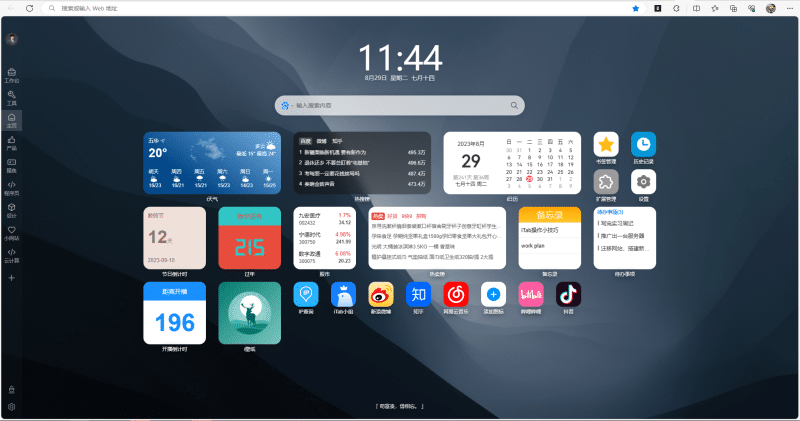windowserver2008R2安装IIS环境教程

1、打开“服务器管理器”,单击“角色”下的“角色摘要”,在“添加角色”窗口中,单击“下一步”。
2、在“选择要安装的角色”对话框中,选择“Web服务器(IIS)”,单击“下一步”。
3、在“添加功能”对话框中,单击“下一步”。
4、在“安装Web服务器(IIS)”对话框中,将“包括管理工具”和“自定义”,选择安装需要的组件,单击“下一步”。
5、在“确认安装选择”对话框中,单击“安装”。
6、安装完成后,单击“完成”退出安装程序。
7、打开IIS,单击“开始”菜单,选择“管理工具”,单击“Internet Information Services(IIS)管理器”。
8、在“IIS管理器”中,可以配置Web服务器设置和站点设置,发布站点等。
如果有看不懂的可以这这里查看详细图文教程
作者:Yudada
标题:windowserver2008R2安装IIS环境教程
©文章版权不归作者所有。
@未经允许随便转载,记得艾特我。
📞部分内容综合整理自网络,如有侵权联系删除。
标题:windowserver2008R2安装IIS环境教程
©文章版权不归作者所有。
@未经允许随便转载,记得艾特我。
📞部分内容综合整理自网络,如有侵权联系删除。
THE END